이 사이트의 많은 기사에는 다음 링크가 포함되어 있습니다. .reg (등록 항목) 및 .vbs (VBScript) 파일. 어떤 기사에서는 다음의 내용을 게시합니다. .reg 사용자가 직접 만들 수 있도록 파일. 이 문서에서는 생성 및 실행 방법을 설명합니다. .reg Windows의 파일.
.reg 파일 생성 및 적용
예를 들어 다음은 윈도우 오디오 Windows 10용 서비스 레지스트리 키. 다음 설정을 레지스트리에 적용한다고 가정해 보겠습니다.
Windows 레지스트리 편집기 버전 5.00 [HKEY_LOCAL_MACHINE\SYSTEM\CurrentControlSet\Services\Audiosrv] "DependOnService"=hex (7):41,00,75,00,64,00,69,00,6f, 00,45,00,6e, 00,64,00,70,00,\ 6f, 00, 69,00,6e, 00,74,00,42,00,75,00,69,00,6c, 00,64,00,65,00,72,00,00,00,52,\ 00,70,00,63,00,53,00,73,00,00,00,00,00. "설명"="@%SystemRoot%\\System32\\audiosrv.dll,-201" "디스플레이 이름"="@%SystemRoot%\\system32\\audiosrv.dll,-200" "ErrorControl"=dword: 00000001. "FailureActions"=hex: 80,51,01,00,00,00,00,00,00,00,00,00,03,00,00,00,14,00,00,\ 00,01,00 ,00,00,60,ea, 00,00,01,00,00,00,c0,d4,01,00,01,00,00,00,20,bf, 02,00. "그룹"="오디오 그룹" "ImagePath"=hex (2):25,00,53,00,79,00,73,00,74,00,65,00,6d, 00,52,00,6f, 00,6f, 00,\ 74,00,25,00,5c, 00,53,00,79,00,73,00,74,00,65,00,6d, 00,33,00,32,00,5c, 00,73,\ 00,76,00,63,00,68,00,6f, 00,73,00,74,00,2e, 00,65,00 ,78,00,65,00,20,00,2d, 00,\ 6b, 00,20,00,4c, 00,6f, 00,63,00,61,00,6c, 00,53,00,65,00,72,00,76,00,69,00,63,\ 00,65,00,4e, 00,65,00,74,00,77,00,6f, 00 ,72,00,6b, 00,52,00,65,00,73,00,74,00,\ 72,00,69,00,63,00,74,00,65,00,64,00,20,00,2d, 00,70,00,00,00 "ObjectName"="NT AUTHORITY\\LocalService" "필수 권한"=hex (7):53,00,65,00,43,00,68,00,61,00,6e, 00,67,00,65,00,4e,\ 00,6f, 00, 74,00,69,00,66,00,79,00,50,00,72,00,69,00,76,00,69,00,6c, 00,65,00,\ 67,00,65,00,00,00,53,00,65,00,49,00,6d, 00,70,00,65,00,72,00,73,00,6f, 00,6e, \ 00,61,00,74,00,65,00,50,00,72,00,69,00,76,00,69,00,6c, 00,65,00,67,00,65,00 ,\ 00,00,53,00,65,00,49,00,6e, 00,63,00,72,00,65,00,61,00,73,00,65,00,57,00,6f, \ 00,72,00,6b, 00,69,00,6e, 00,67,00,53,00,65,00,74,00,50,00,72,00,69,00,76,00 ,\ 69,00,6c, 00,65,00,67,00,65,00,00,00,00,00. "ServiceSidType"=dword: 00000001. "시작"=dword: 00000002. "유형"=dword: 00000010 [HKEY_LOCAL_MACHINE\SYSTEM\CurrentControlSet\Services\Audiosrv\Parameters] "ServiceDll"=hex (2):25,00,53,00,79,00,73,00,74,00,65,00,6d, 00,52,00,6f, 00,6f,\ 00, 74,00,25,00,5c, 00,53,00,79,00,73,00,74,00,65,00,6d, 00,33,00,32,00,5c, 00,\ 41,00,75,00,64,00 ,69,00,6f, 00,73,00,72,00,76,00,2e, 00,64,00,6c, 00,6c, 00,00,\ 00. "ServiceDllUnloadOnStop"=dword: 00000001
위의 설정을 레지스트리에 적용하려면 위의 줄을 메모장에 복사하십시오.
중요한: 복사할 때 .reg 파일 내용을 메모장에 저장하고 실수로 맨 위에 빈 줄을 남겨두면 파일을 가져올 수 없습니다: 지정된 파일은 레지스트리 스크립트가 아닙니다. .reg 파일을 가져올 때 오류가 발생했습니다. 첫 번째 줄 ~해야하다 항상 Windows 레지스트리 편집기 버전 5.00 .
.reg 확장자로 파일을 저장합니다. "audiosrv.reg"
메모: 이중 확장자를 피하기 위해 항상 파일 이름 주위에 큰따옴표를 사용하십시오(예: audiosrv.reg.txt) 생성되지 않습니다.
파일을 저장했으면 파일을 마우스 오른쪽 버튼으로 클릭하고 병합.
다음 프롬프트가 표시됩니다.
정보를 추가하면 값이 의도치 않게 변경되거나 삭제되어 구성 요소가 올바르게 작동하지 않을 수 있습니다. C:\Users\ramesh\Documents\audiosrv.reg에 있는 이 정보의 출처를 신뢰할 수 없으면 레지스트리에 추가하지 마십시오.
정말로 계속하기를 원하십니까?
딸깍 하는 소리 네 계속하다.
이렇게 하면 설정이 레지스트리에 적용됩니다.
방법은 다음과 같습니다. 오디오서브 레지스트리 키는 레지스트리 편집기(regedit.exe):
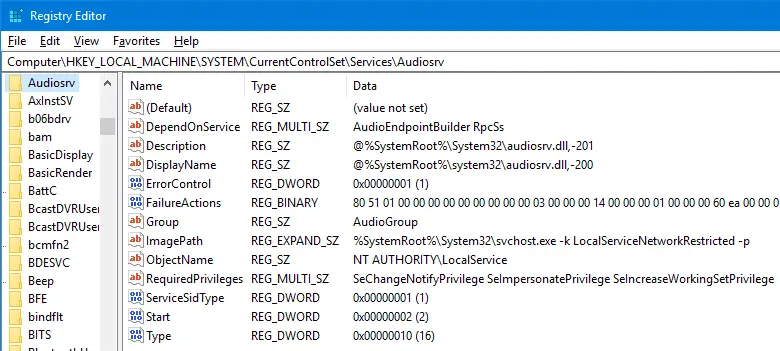
- REG_BINARY, REG_EXPAND_SZ 및 REG_MULTI_SZ 값은 다음으로 내보낼 때 16진수 값으로 표시됩니다. .reg 파일.
- REG_DWORD 및 REG_SZ는 일반 텍스트로 표시됩니다.
Microsoft는 이 주제에 대한 훌륭한 가이드를 제공합니다. KB 문서 보기 .reg 파일을 사용하여 레지스트리 하위 키 및 값을 추가, 수정 또는 삭제하는 방법 .reg 파일의 구문, 데이터 유형 등에 대해 자세히 알고 싶다면 자신만의 REG 파일을 만들려면 해당 문서에 설명된 지침과 구문을 사용하면 됩니다.
레지스트리 편집기에서 내보내어 .reg 파일 만들기
레지스트리 편집기 사용(regedit.exe), 사용 내 보내다.. 파일 메뉴에서 옵션을 선택하여 현재 선택한 분기를 .reg 파일로 저장합니다.
내보낸 .reg 파일은 항목을 수정하거나 값 또는 키를 삭제하기 전에 백업으로 사용할 수 있습니다. 또한 .reg 파일을 다른 시스템으로 전송할 수 있으며 파일을 실행하여 설정을 적용할 수 있습니다.
작은 요청 하나: 이 게시물이 마음에 들면 공유해 주세요.
귀하의 "작은" 공유 하나가 이 블로그의 성장에 많은 도움이 될 것입니다. 몇 가지 훌륭한 제안:- 그것을 핀!
- 좋아하는 블로그 + Facebook, Reddit에 공유
- 트윗해!